کاربرد علامت تعجب در اکسل
در این مطلب قصد داریم به بررسی یکی از ترفند های بسیار جذاب یعنی کاربرد علامت تعجب در اکسل بپردازیم. اگر با کاربرد Exclamation mark در اکسل آشنایی ندارید مطالعه این مطلب را از دست ندهید.
آدرس دهی محدوده ها
همانطور که قبلا آموختیم، در فرمول نویسی اکسل به آدرس دهی یا ارجاع سلول ها و محدوده ها نیاز داریم. اکسل این امکان را برای ما فراهم کرده تا بتوانیم به سلول یا محدوده ها در هر برگه (ارجاع بین برگه ها) یا فایل دیگری ارجاع دهیم. این قابلیت با استفاده از علامت تعجب (!) انجام می پذیرد. در واقع علامت تعجب نام کاربرگ را از آدرس سلول جدا میکند.
برای ارجاع بین برگه ها باید بعد از اسم شیت، علامت تعجب و سپس آدرس سلول یا محدوده آورده شود (برای تایپ علامت تعجب، باید از کلیدهای Shift+1 استفاده کنید).
به عنوان مثال اگر میخواهید به سلول A1 که در برگه ای با نام Sheet1 قرار دارد ارجاع بدهید باید آن را به شکل زیر بنویسید:

بنابراین همیشه علامت تعجب (!) بعد از نام برگه و قبل از آدرس سلول می آید. به عنوان مثال اگر می خواهید به محدوده ای در فایل اکسل دیگری ارجاع دهید، طبق الگوی زیر ابتدا نام فایل آورده می شود سپس نام شیت و بعد از آن علامت تعجب و آدرس سلول نوشته می شود (توجه کنید که باید فایل اکسل باز باشد).
این آدرس دهی هم در فرمول نویسی و هم در آدرس دهی به نمودار ها کاربرد دارد.
نام گذاری محدوده ها
کاربرد دیگر علامت تعجب (Exclamation mark) در اکسل در نام گذاری محدوده ها است. در مطلب نام گذاری محدوده ها آموختیم که برای نام گذاری یک سلول یا محدوده آن را انتخاب می کنیم و سپس از تب Formulas گزینه Define Name را انتخاب می کنیم. با کلیک بر روی این گزینه کادر نام گذاری باز می شود. در تصویر زیر نحوه آدرس دهی در قسمت Refers to را مشاهده می کنید. ابتدا نام شیت و بعد از آن علامت تعجب و سپس آدرس محدوده مورد نظر نوشته شده است.

این نام گذاری فقط مختص به سلول A1 در برگه Sheet1 است. اگر بخواهیم از همین نام تعیین شده برای شیت های دیگر نیز استفاده کنیم چه کاری می توانیم انجام دهیم؟
راه حل این است که در قسمت Refer to کادر نام گذاری، نام شیت را حذف کنیم و فقط آدرس سلول را به همراه یک علامت تعجب (!) بنویسیم. یعنی: 1$A$!=
با این روش در هر برگه ای که “ارز” را فراخوانی کنیم سلول A1 همان برگه فعال، فراخوانی می شود.
برای درک بهتر به مثال زیر توجه کنید.
در چهار برگه فایل اکسل زیر می خواهیم تمامی مبالغ را به تومان تبدیل کنیم. در Sheet1 مبالغ به دلار، در Sheet2 مبالغ به پوند، در Sheet3 مبالغ به یورو و در Sheet4 مبالغ به درهم آمده است. در هر برگه در سلول A1 نرخ ارز نوشته شده است. پس می خواهیم با یک فرمول مشابه در همه برگه ها مبالغ را به تومان تبدیل کنیم.
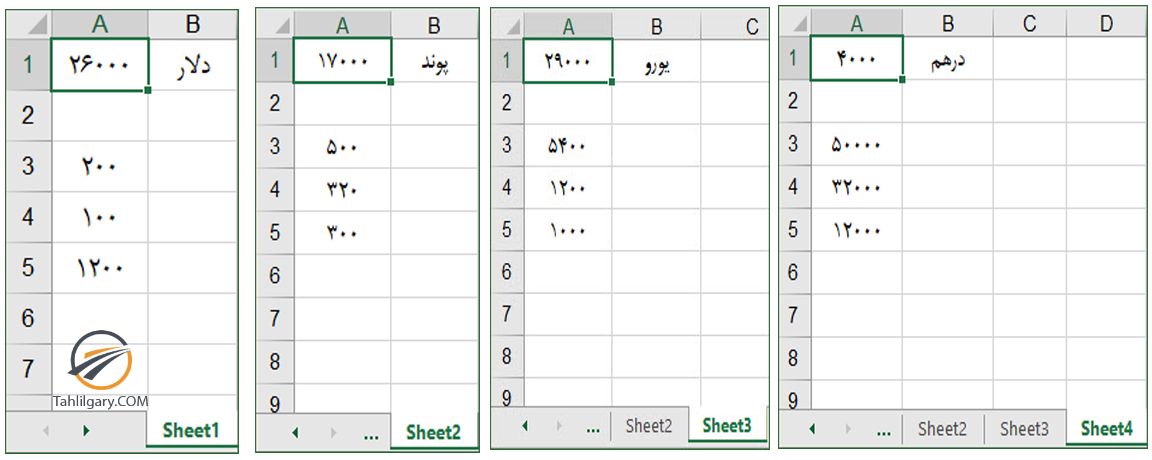
با استفاده از قابلیت define name اکسل برای سلول A1 نام “نرخ ارز” را بر می گزینیم. در قسمت Refer to آدرس را به صورت 1$A$!= می دهیم.

سپس در شیت اول فرمول را به صورت زیر می نویسیم و آن را کپی کرده و در سایر شیت ها جای گذاری می کنیم.
در هر برگه خروجی فرمول متناسب با داده های هر برگه متفاوت است و “نرخ ارز” در هر شیت مقدار متفاوتی را در فرمول فراخوانده است.
در این مطلب به بررسی کاربرد علامت تعجب در اکسل پرداختیم. شما چه استفاده هایی از علامت تعجب در اکسل داشته اید؟
درباره آمنه نوروزیان
دانش آموخته علم ژنتیک و بیوتکنولوژی دانشگاه تهران، علاقه مند به زیست محاسباتی و یادگیری مطالب جدید
نوشته های بیشتر از آمنه نوروزیان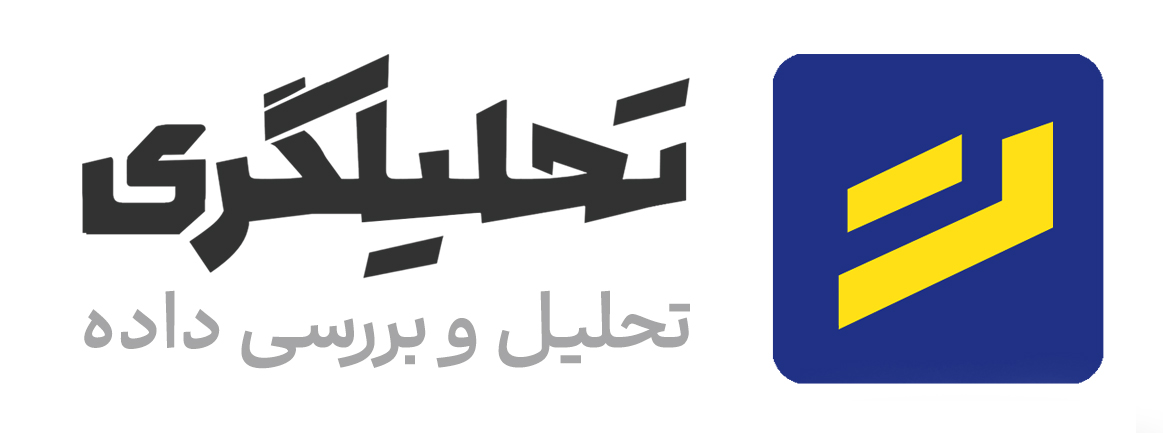






ممنون نکته متفاوتی بود
ممنون از همراهیتون
دربخش Name نمیتوان از نام ” نرخ ارز ” استفاده کرد بایستی هیچ فاصله وجود نداشته باشد
کاملا درسته ممنون از دقت شما و اینکه این ایراد را اطلاع دادین، باید بینشون _ یا نقطه گذاشته بشه. سپاس فراوان.